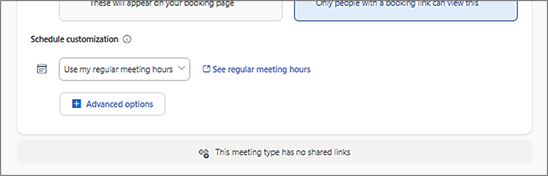Kao vlasnik stranice Bookings sa mnom (organizator sastanka) možete da kreirate različite tipove sastanaka – javne i privatne – uključujući uspostavljanje željenih opcija za način na koji razni sastanci mogu da se rezervišu. U ovom kontekstu, "tip" sastanka je poput predloška za podešavanje sastanaka.
-
Tip privatnog sastanka može da pokrene samo vlasnik stranice Bookings sa mnom (organizator). Samo neko ko ima vezu imaće pristup informacijama o sastanku i mogućnost odgovora izborom vremena sastanka.
-
Vlasnik stranice takođe može pokrenuti tip javnog sastanka. Sve tipove javnih sastanaka možete pronaći putem javne veze do stranice vlasnikove aplikacije Bookings sa mnom .
Možete da uspostavite tipove sastanaka, a zatim da ih koristite za započinjanje sastanaka i pružanje željenih opcija za sastanke koje drugi mogu da započinju sa vama.
Kreiranje tipa sastanka
-
Otvorite svoju bookings stranicu sa mnom.
-
Kliknite na dugme dodaj (+) za nameravani novi tip sastanka, Javno ili Privatno.
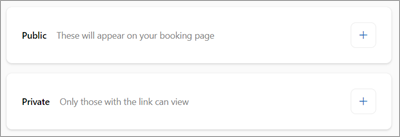
-
Na stranici sa postavkama novog sastanka unesite ime sastanka (npr. Coffee Chat u primeru prikazanom ovde).
Navedite postavke sastanka
Koristite stranicu sa postavkama da biste naznačili željene opcije za ovaj tip sastanka. Izaberite stavku Sačuvaj u bilo kom trenutku da biste izašli iz stranice sa postavkama. Uvek možete da se vratite na njega.
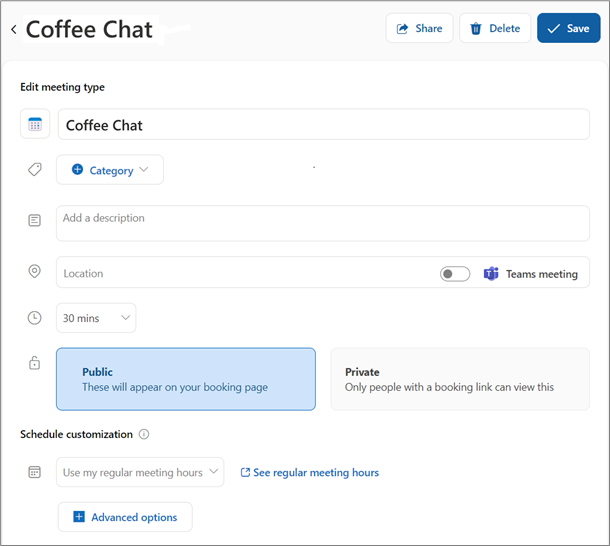
.
Opcionalno navedite bilo koju od osnovnih postavki
|
Ime sastanka |
Neophodan unos za kreiranje sastanka |
|
Kategorija |
Opcionalno, isto kao vaše kategorije na drugom mestu u usluzi M365 |
|
Opis |
Ukratko, svrha ovog tipa sastanka |
|
Lokaciju |
Note includes Teams mtg option |
|
Trajanje (sat) |
Izbor sa liste opcija |
|
Javno/privatno |
Trenutni izbor tipa sastanka. Kliknite na drugi da biste promenili tip. |
|
Planiranje prilagođavanja |
Koristi moje redovno radno vreme sastanka / prikaži redovno radno vreme sastanka. Izaberite ikonu za dodatne informacije |
Izaberite stavku [+] Napredne opcije za druge dostupne izbore.
Napredne opcije
Navedite bilo koju od opcionalnih naprednih postavki.
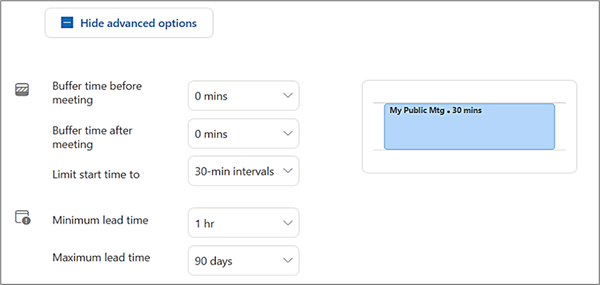
|
Vreme bafera pre |
Postavlja količinu vremena u kalendaru koje mora biti nekvanizovano pre predloženog vremena sastanka. |
|
Vreme bafera posle |
Postavlja količinu vremena u kalendaru koje mora biti nezakačeno nakon predloženog vremena sastanka. |
|
Ograniči vreme početka na |
Određuje učestalost predstavljanja predloga vremena. (npr. ako je 10 min., opcije su 9:00, 9:10, 9:20 itd.) |
|
Minimalno vreme potencijalnog klijenta |
Zahtevi za rezervisanje moraju da se odvijaju najmanje ovako daleko pre predloženog vremena za rezervisanje novog sastanka. |
|
Maksimalno vreme potencijalnog klijenta |
Zahtevi za rezervisanje moraju da se odvijaju u ovom vremenskom intervalu pre predloženog novog vremena rezervisanja sastanka. |
Promena tipa sastanka
Možete da promenite tip postojećeg sastanka. U okviru stranice sa postavkama određenog sastanka izaberite željeni tip sastanka.

Učini javnim ili Učini privatnim u skladu sa tim.
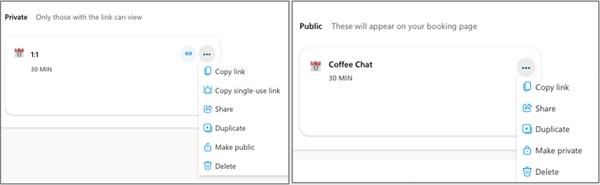
Korišćenje tipova javnih sastanaka
Da biste podstakli korišćenje javnih tipova sastanaka, morate već da javno reklamirate svoju adresu stranice za Bookings sa mnom. Ako je potrebno, na BWM matičnoj stranici kliknite na dugme Deli da biste videli listu opcija (Kopiraj vezu, Deli putem e-pošte, Dodaj u potpis e-pošte).
Svako sa vezom javne stranice može da izabere neki od dostupnih javnih tipova sastanaka i zakaže sastanak sa vama. Pored toga, možete poslati određeni tip javnog sastanka jednom ili nekoliko primalaca pozivajući druge da rezervišu vreme sa vama u određenu svrhu. Primer "Coffee Chat" koji je ovde prikazan može da bude zahtev menadžera za svakog člana tima da podesi neformalan razgovor jedan na jedan.
Deljenje tipa javnog sastanka
Da biste delili tip javnog sastanka, izvršite ove korake:
-
Identifikujte željeni tip sastanka na BWM matičnoj stranici.
-
Pomoću menija brzog pristupa izaberite stavku Kopiraj vezu ili Deli, što vam omogućava deljenje e-pošte.
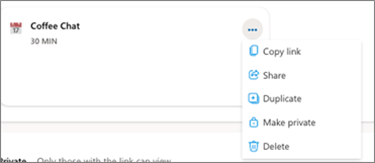

Korišćenje privatnih tipova sastanaka
Tip privatnog sastanka može da koristi samo neko sa kim ste podelili određeni poziv za sastanak. Podrazumevani poziv za sastanak privatnog tipa omogućava bilo koji broj rezervacija sastanka na 90 dana, nakon kojeg ističe. Druga mogućnost je da navedete da je veza za sastanak privatnog tipa samo za jednokratnu upotrebu.
Poziv za privatni sastanak putem matične stranice
Da biste kreirali vezu pozivnice za sastanak privatnog tipa, možete da koristite njegov meni za brzi pristup na BWM matičnoj stranici.
-
Kopirajte vezu za standardnu pozivnicu za sastanak sa više upotreba.
-
Kopirajte vezu za jednokratnu upotrebu za sastanak koji može da se rezerviše samo jednom.
-
Deljenje otvara pogodnu funkciju za slanje e-poštom.
(U okviru funkcije " Deljenje" može se izabrati samo jednostruko korišćenje.)
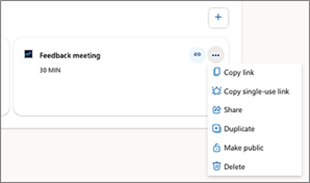
Poziv za privatni sastanak putem stranice sa postavkama
Možete da delite poziv sa stranice sa postavkama. Kliknite na dugme Deli.
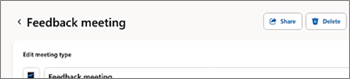
Odaberite jednu od standardnih opcija deljenja.
-
Kopiranje veze za običan tip privatnog sastanka
-
Kopiranje jednokratne upotrebe veze u roku od 90 dana
-
Deljenje poziva putem e-pošte
Indikatori deljenih sastanaka
Može biti korisno da znate da li se sastanak deli. Evo nekih indikatora:
Matična stranica: ikona i pločice sastanka
Na matičnoj stranici usluge BWM obratite paћnju na ikonu veze za deljenje i boju celokupne pločice sastanka (pravougaonik). Ako je boja pločice sastanka malo siva sa ikonom tamnosive veze, sastanak još uvek nije deljen.
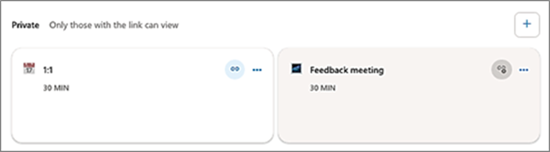
Stranica sa postavkama sastanka: poruka podnožja
Potražite poruku na dnu stranice sa postavkama sastanka.